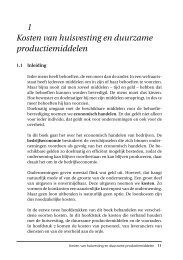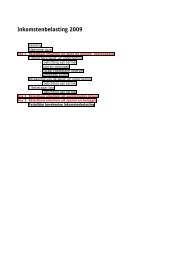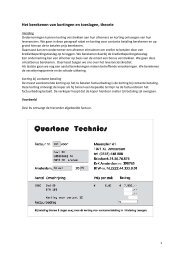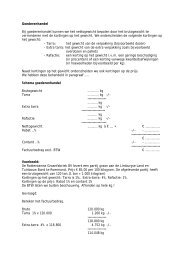Draaitabellen in Excel 2007 - Brinkman Uitgeverij
Draaitabellen in Excel 2007 - Brinkman Uitgeverij
Draaitabellen in Excel 2007 - Brinkman Uitgeverij
You also want an ePaper? Increase the reach of your titles
YUMPU automatically turns print PDFs into web optimized ePapers that Google loves.
22 <strong>Excel</strong> <strong>in</strong> de fi nanciële praktijk<br />
Afb . 20 Labelfi lter<br />
4 Vul <strong>in</strong> R.<br />
5 Klik op de knop OK. Alleen de artikelen Runnershoes en Rugzak verschijnen <strong>in</strong><br />
de draaitabel. Op basis van de naam van de rijlabels heb je nu bepaald wat er te<br />
zien valt.<br />
De keuze Waardefi lters maakt het mogelijk om regels weg te laten op basis van de<br />
waarden <strong>in</strong> het gebied Waarden. In dit voorbeeld is het dus mogelijk om de regels<br />
van artikelen te laten verdwijnen op basis van de netto omzet. Eerst verwijder je<br />
het fi lter uit Artikel (beg<strong>in</strong>t met R) en dan zet je een waardefi lter. Daarmee fi lter je<br />
alleen de twee best verkochte artikelen qua netto omzet en per land eruit.<br />
Voor het verwijderen van de artikelfi lter klik je op de pull-down-knop met het<br />
fi lterteken bij rijlabel Artikel. De keuzelijst verschijnt.<br />
1 Klik op de keuze Filter uit artikel wissen. Alle artikelen zijn weer zichtbaar <strong>in</strong> de<br />
draaitabel en het fi lterteken is weg uit de pull-down-knop.<br />
2 Klik wederom op de pull-down-knop van het rijlabel Artikel voor het keuzemenu.<br />
3 Breng de muisaanwijzer boven de keuze Waardefi lters. Een keuzelijst verschijnt<br />
met de diverse fi ltermogelijkheden (afb . 21).<br />
Afb . 21 Waardefi lters<br />
4 Klik op Top 10…. Het dialoogvenster Top 10-fi lter (Artikel) verschijnt (afb . 22).